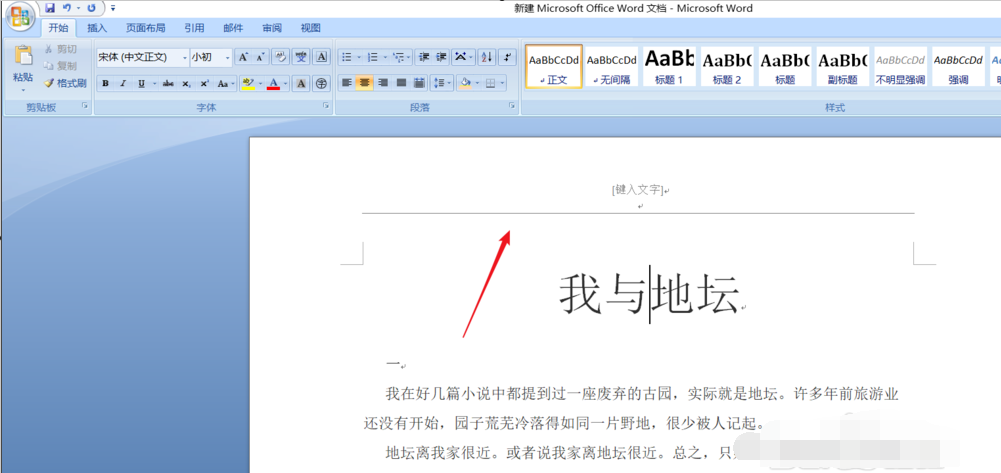word文档里出现一条横线怎么去掉啊
材料/工具:word2010
1、横线一般存在于两种情况,一种是页眉内的横线,一种是文档的边框。
2、删除页眉内的横线:我们用鼠标双击横线,进入页眉的编辑状态。
3、在可编辑状态下,我们点击箭头所指的“页眉和页脚工具”--“设计”--“页眉”。
4、在“页眉”的下拉菜单菜单中我们点击“删除页眉”。
5、然后我们点击“关闭页眉和页脚”按钮,或者在文档的它处双击鼠标都可退出编辑状态。回到文档可以看到横线消失。
6、如图横线是文档的边框,我们点击“页面布局”--“页面边框”。
7、在“边框和底纹对话框”中点击“无”边框,设置完成点击“确定”按钮。边框的横线就消失了。
标签:word,横线,文档